
" Tab csoportok "Egy újabb kiegészítés Sok böngésző , és a Microsoft Edge megszerezte a funkciót 93-as verzió . A füleket csoportokba rendezheti címkékkel, és együtt mozgathatja őket. Ez egy nagyon hasznos funkció, hogy tudjon.
ÖSSZEFÜGGŐ: Miért kell használni a lapcsoporttal a webböngészőben
Először is, néhány fül nyitva van a szélén. A lapok kiválasztása Működik, mint sokféle dolog kiválasztása sok más alkalmazásban. Tartsa lenyomva a Ctrl billentyűt, és kattintson az egyes lapon válassza több lapot egyesével. Vagy válasszon egy sorozata lapra, kattintson a lapon tartsa lenyomva a Shift billentyűt, és kattintson egy másik lapra.
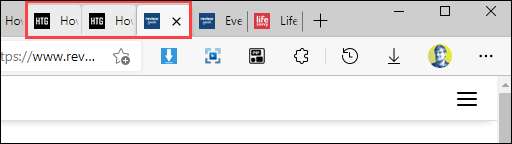
Kattintson a jobb gombbal a kiválasztott fülek valamelyikére, és válassza a "Új csoport hozzáadása az új csoporthoz" lehetőséget.
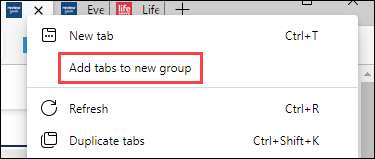
Most megadhatja a csoport nevét, és kiválaszthatja a színt. Nem kell megadnia a csoport nevét, ha meg szeretné tartani a Tab Area Tisztább.
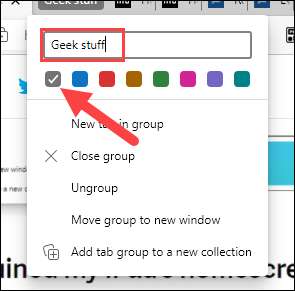
A csoportosított fül jelenik a szín egy sorban az egész tetején, és a csoport neve a bal oldalon. Innen van néhány dolog, amit tehetsz:
- Az összes lap összecsukásához vagy bővítéséhez kattintson a csoportnévre vagy a színjelzőre
- Ahhoz, hogy az összes lapot csoportként mozgassa, kattintson és húzza a csoport nevét.
- A fül másik csoportba való áthelyezéséhez húzza és dobja le a másik csoportba.
- Új üres lap vagy Ungroup lapok hozzáadásához kattintson jobb gombbal a Tab Group nevére.
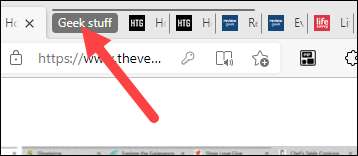
Ez minden ott van! Tab Groups egy praktikus funkciókban különösen akkor, ha egy olyan ember, hogy mindig van egy millió nyitva. Sok böngésző rendelkezik a funkcióval , Szóval jó látni a szélén is.
ÖSSZEFÜGGŐ: Hogyan kell használni a fülcsoportokat a Google Chrome-ban az Android számára







